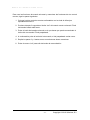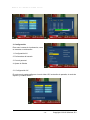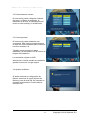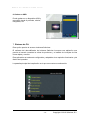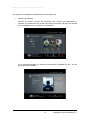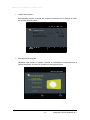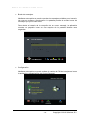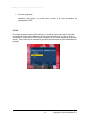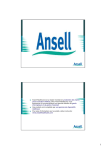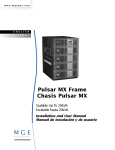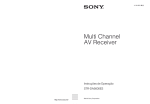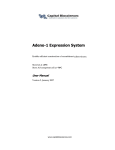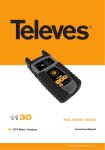Download IPO-84C Manual de instrucciones
Transcript
M A N U A L D E I N S T R U C C I O N E S I P O - 8 0 IPO-84C Manual de instrucciones Version: 1.0 M A N U A L D E I N S T R U C C I O N E S I P O - 8 0 Instrucciones de seguridad: • Asegúrese de utilizar la tensión correcta. Utilice la tensión indicada en la placa de características de los aparatos. • Para reducir el riesgo de descarga eléctrica, no desmonte ni modifique los aparatos en modo alguno. • No obstruya las salidas de ventilación ni coloque otros aparatos encima. Deje espacio suficiente alrededor para permitir la disipación del calor. • Tenga en cuenta las condiciones del lugar de la instalación. No exponga los aparatos a altas temperaturas, a la humedad, al agua o al polvo. • Evite la entrada de objetos extraños en los aparatos. • Maneje con cuidado el cable de alimentación. No lleve los aparatos suspendidos del cable ni los desenchufe tirando del mismo. • Si un aparato ha de permanecer inactivo durante un largo periodo de tiempo, desenchufe el cable de alimentación. • Evite el contacto de los aparatos con sustancias como insecticidas o disolventes. -2- Copyright © 2010 Safeview, S.L. M A N U A L D E I N S T R U C C I O N E S I P O - 8 0 INSTRUCCIONES DE SEGURIDAD: ................................................................................................... 2 1 CARACTERÍSTICAS PRINCIPALES .......................................................................................... 4 2 PANEL FRONTAL........................................................................................................................... 5 3 PANEL TRASERO ........................................................................................................................... 6 4 UNIDAD DE CONTROL REMOTO ............................. ¡ERROR! MARCADOR NO DEFINIDO. 5 OPERACIONES BÁSICAS ............................................................................................................. 9 -3- Copyright © 2010 Safeview, S.L. M A N U A L D E I N S T R U C C I O N E S I P O - 8 0 1 Características principales • Cumple plenamente la norma DVB • Selección múltiple de demodulación para QAM: 16QAM, 32QAM, 64QAM, 128QAM y 256QAM • Selección múltiple de ancho de banda para QAM: 7M/8M • Descodificación HD/SD (MP@HL/ML) • H264 (4.0 AVC) Descodificación de vídeo SD/HD • Audio Dolby AC-3/MP2 • Down-mix 5.1 AC3 a dos canales • Salida YPbPr: 1080i/720p/576p/576i • Salida HDMI: compatible con 1080i/720p/576p/576i • Salida CVBS: PAL/NTSC • Conversión entre programas SD y programas HD • Teletexto (salida VBI y OSD) • Subtítulos (salida OSD) • Relación de aspecto: 4:3/16:9 • Guía electrónica de programas (EPG) • Control parental • Actualización del software mediante RS232 • Menús en pantalla (OSD) de 256 colores • 2000 canales y editor de programas • Caja elegante con panel frontal fácil de usar • USB 2.0 host • Ethernet para vía de retorno -4- Copyright © 2010 Safeview, S.L. M A N U A L D E I N S T R U C C I O N E S I P O - 8 0 2 Panel frontal 1. POWER STANDBY 2. OK: Confirma el elemento seleccionado en el menú. 3. EXIT: Vuelve al menú anterior y a la pantalla. 4. MENU: Muestra el menú principal y el panel de comandos en la pantalla. 5. Pantalla LED de 4 dígitos: Pantalla de hora o canal: muestra la hora cuando el receptor se encuentra en ahorro de energía, menú cuando usuario está en opción menú, y muestra el canal seleccionado con el receptor encendido. 6. CHANEL +/-: Cuando el dispositivo está encendido, cambia al canal anterior o al siguiente, o se desplaza al elemento superior o inferior del menú. 7. VOL +/-: Cuando se está mirando un canal, ajusta el volumen o se desplaza al elemento a la izquierda o a la derecha en el menú. -5- Copyright © 2010 Safeview, S.L. M A N U A L D E I N S T R U C C I O N E S I P O - 8 0 3 Panel trasero 1. ANT IN: Conexión del cable de entrada de señal. 2. ANT OUT: Utilícelo para conectar otro STB. 3. Interfaz de red. 4. USB: Cable USB. 5. HDMI: Cable HDMI. 6. Video: Salida de vídeo. 7. Audio R/L: Salida de audio derecha/izquierda. 8. Y/Pb/Pr: Salida Y/Pb/Pr. 9. SP DIF: Salida para la conexión a un amplificador digital. 10. S-Video: Salida S-Video. 11. Optical: Salida óptica. 12. RS-232: Para actualizar el software y los programas del STB. 13. Power: Enciende o apaga el aparato. 14. ~100-240 V (Autoseleccionable), 50/60 Hz, 30 W. Compruebe las especificaciones de la alimentación. -6- Copyright © 2010 Safeview, S.L. M A N U A L D E I N S T R U C C I O N E S I P O - 8 0 4 Unidad de control remoto 1. Encendido y modo ahorro de energía. 2. SET. Configuración modo universal. 3. TV/AV selecciona el modo TV o Video 4. CH+/CH- Cambiar de canal hacia adelante o atrás. 5. VOL+/VOL- subir o bajar volumen. 6. TV/RADIO selecciona el modo TV o Radio. 7. 0-9 Selecciona los canales de TV o radio y las opciones individuales del menú. 8. TV/AV : botón verde 9. Activa o desactiva el receptor digital 10. MENU/EXIT: Visualiza el menú en pantalla o vuelve al menú previo desde el submenú. 11. BACK: Vuelve a la pantalla del menú anterior. 12. CH / Cambia canales en modo visión, se desplaza arriba y abajo en modo menú. 13. / Cambia volumen en modo visión, y posición en modo menú. 14. RECALL: Vuelve al canal anterior. 15. FAV: Muestra la lista favorita de canales. 16. TEXT: Muestra el teletexto. 17. SUB: Muestra el subtitulo del programa. 18. EPG: Muestra programa. la guía electrónica 24. OK: Visualiza la lista de canales y la confirmación y la confirmación de la elección en los menús. de 25. REC: Inicia la grabación de programas de TV a través del puerto USB. 19. INFO: Botón de ayuda en pantalla. 20. USB: Gestor del puerto de USB 26. AUDIO: establece la dirección de salida para el altavoz. 21. P/P: Comienza la reproducción de un archivo MP3 o un video desde el USB. 27. F.B: Retroceso rápido de la reproducción de un archivo vía USB. 22. MUTE: Habilita / Deshabilita el audio. 28. STOP: Para la reproducción o grabación de un archivo vía USB. 23. F.F: Avance rápido de la reproducción de un archivo vía USB -7- Copyright © 2010 Safeview, S.L. M A N U A L D E I N S T R U C C I O N E S I P O - 8 0 Para usar las funciones de mando universal y memorizar las funciones de otro control remoto, siga los pasos siguientes: 1. Coloque los dos controles remotos enfrentados con los leds de infrarojos apuntándose entre si. 2. Presione durante 3 segundos el botón “set” del control remoto universal. El led del mando brillará más fuerte. 3. Pulse el botón del mando universal en el que desea que quede memorizado el botón del otro mando. El led parpadeará. 4. A continuación pulse el botón del otro mando, el led parpadeará varias veces. 5. Repita los pasos 3 y 4 tantas veces como botones desee memorizar. 6. Pulse de nuevo “set” para salir del modo de memorización. -8- Copyright © 2010 Safeview, S.L. M A N U A L D E I N S T R U C C I O N E S I P O - 8 0 5 Operaciones básicas Menú principal: Este menú se mostrará cuando se hayan instalado y conectado los cables del receptor. Este menú consta de 7 menús principales, como se muestra a continuación: 1. Gestor de canales 2. Instalación 3. Configuración 4. Programación 5. Actualización del receptor 6. Grabar en USB 7. Sistema CA Pulse la tecla [MENU] para mostrar el menú principal, la tecla [ ] para desplazar el cursor, y la tecla [OK] para abrir un submenú. En el submenú, pulse la tecla MENU para volver al menú anterior, y la tecla [EXIT] para volver a la pantalla. Las funciones de las teclas de colores varían según la definición del menú actual. 1. Gestor de canales Este receptor proporciona una de las funciones de gestión de canales más potentes del mundo. Esta función no sólo le permitirá ver los canales, sino también muchas otras cosas interesantes y útiles. Puede eliminar los canales, desplazarlos, añadirlos a sus favoritos y ordenarlos. 2. Instalación Presionando el botón azul del mando a distancia puede fijar la frecuencia, velocidad de símbolo y modulación, y después presionando botón rojo empezará la búsqueda. -9- Copyright © 2010 Safeview, S.L. M A N U A L D E I N S T R U C C I O N E S I P O - 8 0 3. Configuración Este menú consta de 4 submenús, como se muestra a continuación: 1. Configuración AV 2. Preferencias del usuario 3. Control parental 4. Ajuste de fábrica 3.1 Configuración AV En este menú puede configurar el modo video HD, la relación de pantalla, el modo de aspecto y la salida SPDIF. - 10 - Copyright © 2010 Safeview, S.L. M A N U A L D E I N S T R U C C I O N E S I P O - 8 0 3.2 Preferencias del usuario En este menú puede configurar el idioma del menú, el idioma de subtítulos, la indicación de la hora, la transparencia del menú, la zona horaria y el recodificador. 3.3 Control parental En este menú puede establecer una contraseña. Esta función permite bloquear el canal con una contraseña para evitar que los niños accedan a él. También puede proteger los datos instalados y la información con la función de bloqueo de instalación. La contraseña original es 0000. Advertencia: Cuando cambie la contraseña, guarde la nueva en un lugar seguro. 3.4 Ajustes de fábrica Si desea restaurar la configuración de fábrica, seleccione la opción Ajustes de fábrica y pulse la tecla OK. Se mostrará un mensaje de advertencia. Para confirmar, seleccione SI. - 11 - Copyright © 2010 Safeview, S.L. M A N U A L D E I N S T R U C C I O N E S I P O - 8 0 4. Programación Este menú muestra la lista de eventos programados. 4.1 Configuración de programación Seleccionando un evento y pulsando OK se accede al submenú dónde se muestra el estado del evento y se puede configurar: acción a programar, ciclo/frecuencia de repetición, fecha de comienzo, hora de comienzo, duración y canal. Pulse la tecla roja en el mando a distancia para guardar la configuración. 5. Actualizar receptor Puede seleccionar actualización OTA, actualización USB o información del receptor. - 12 - Copyright © 2010 Safeview, S.L. M A N U A L D E I N S T R U C C I O N E S I P O - 8 0 6. Grabar en USB Puede grabar en un dispositivo USB y reproducir desde él películas, música, fotografías, etc. 7. Sistema de CA Esta opción permite el acceso al sistema Safeview. El software del descodificador del sistema Safeview incorpora una aplicación que permite al usuario consultar la oferta de productos y el estado de la tarjeta de una forma rápida y sencilla. Esta aplicación es totalmente configurable y adaptable a los requisitos funcionales y de diseño del operador. La pantalla principal de la aplicación es la que se muestra a continuación: - 13 - Copyright © 2010 Safeview, S.L. M A N U A L D E I N S T R U C C I O N E S I P O - 8 0 Las opciones ofrecidas por la aplicación son las siguientes: • Oferta de productos: Permite al usuario conocer los productos que ofrecen los operadores, y acceder a la información de compra de dichos productos, tal como se aprecia en las pantallas que se muestran a continuación. En la segunda pantalla se muestra la información detallada de uno de los productos seleccionados - 14 - Copyright © 2010 Safeview, S.L. M A N U A L • D E I N S T R U C C I O N E S I P O - 8 0 Listado de compras: Esta pantalla permite consultar las compras realizadas con la tarjeta, tal como se muestra a continuación. • Información de la tarjeta: Mediante esta opción se puede consultar la información relacionada con la tarjeta inteligente, tal como se muestra en la siguiente figura: - 15 - Copyright © 2010 Safeview, S.L. M A N U A L • D E I N S T R U C C I O N E S I P O - 8 0 Buzón de mensajes: Mediante esta opción se puede consultar los mensajes recibidos por el usuario, tal como se muestra a continuación. La pantalla permite al usuario borrar los mensajes que ya no sean útiles. Para alertar al usuario de la recepción de un nuevo mensaje, la aplicación muestra un pequeño icono en una esquina de la pantalla durante unos segundos. • Configuración Mediante esta opción se puede realizar el cambio de PIN de la tarjeta así como la activación o desactivación del Control Parental. - 16 - Copyright © 2010 Safeview, S.L. M A N U A L • D E I N S T R U C C I O N E S I P O - 8 0 Guía de programas Mediante esta opción se puede tener acceso a la guía electrónica de programación EPG. 8. EPG El receptor puede mostrar la EPG siempre y cuando la emisora de radio o televisión transmita con esta opción. Muestra lo que se emite actualmente y lo que se emite a continuación. Pulse el botón EPG o pulse el botón OK y el menú aparecerá en la parte inferior. Tras pulsar OK se mostrará la guía EPG del canal que se está visualizando en pantalla. - 17 - Copyright © 2010 Safeview, S.L.